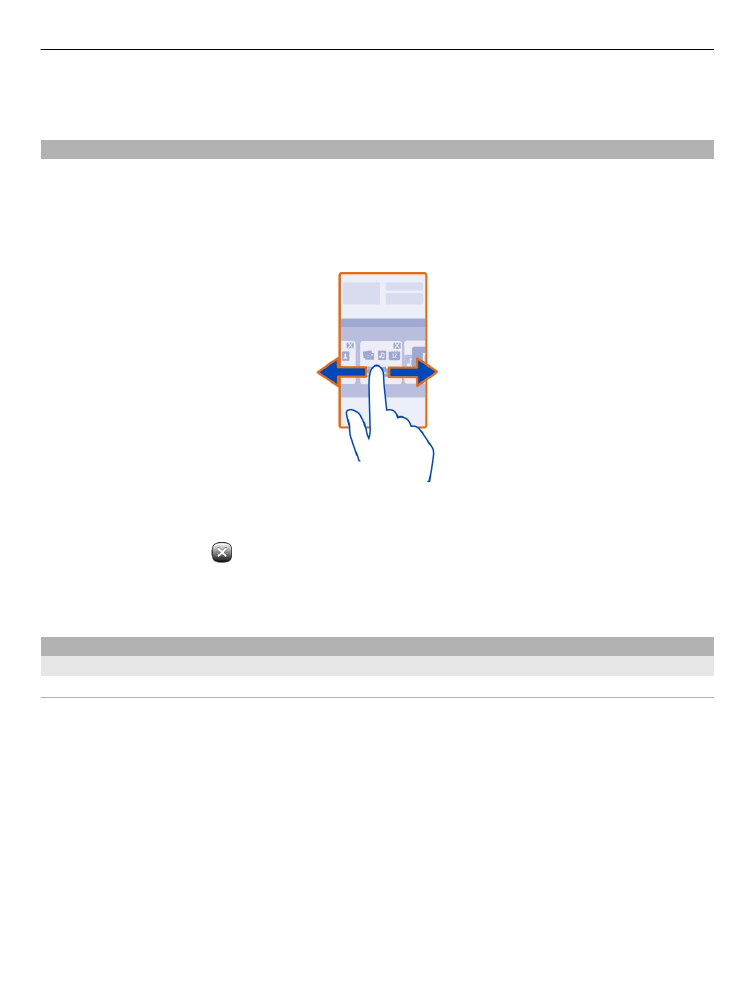
Gamitin ang virtual na keyboard
Upang aktibahin ang virtual na keyboard, pumili ng field sa pagpasok ng text. Maaari
mong gamitin ang virtual na keyboard sa parehong mode na landscape at portrait.
Maaaring hindi nakalaan ang virtual na keyboard sa mode na portrait sa lahat ng wikang
panulat.
Karaniwang ginagamit 23
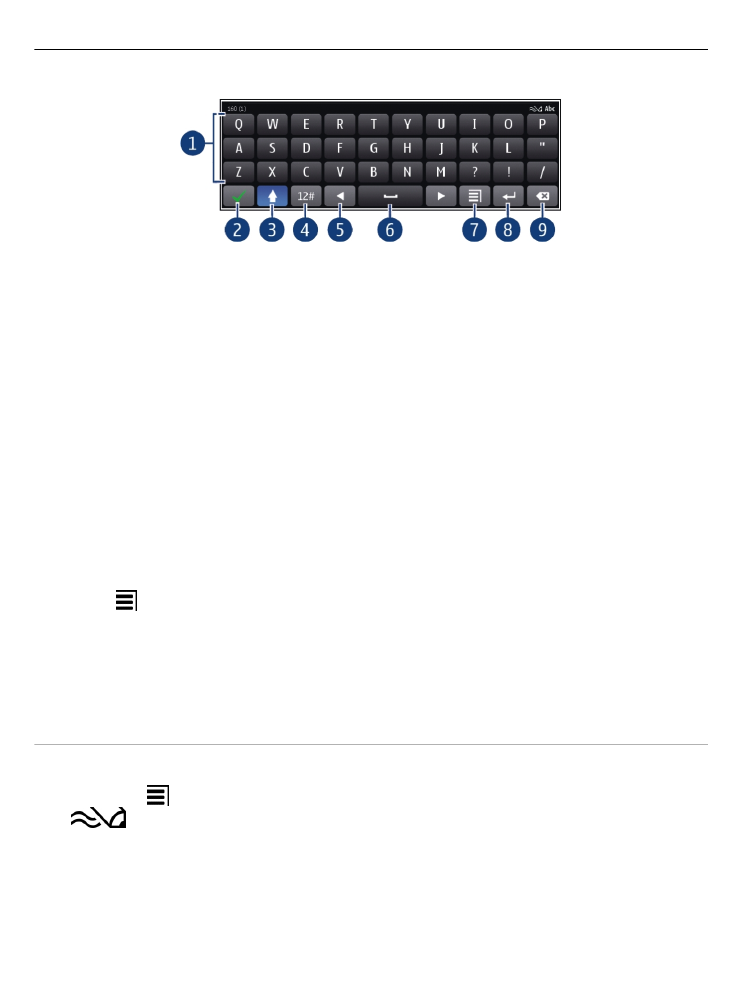
1 Virtual na keyboard
2 Close key - Isara ang virtual na keyboard.
3 Shift at caps lock key – Upang magpasok ng malakiing character kapag nagsusulat
sa maliit na titik, o balikan, piliin ang key bago ipasok ang character. Upang
aktibahin ang mode na caps lock, piliin ang nang dalawang beses ang key.
4 Hanay ng character - Piliin ang ninanais na hanay ng character, tulad ng mga
numero o espesyal na character.
5 Mga arrow key - Ilipat pakaliwa o pakanan ang cursor.
6 Space bar – Magsingit ng espasyo.
7 Menu ng pagpasok – Aktibahin ang predictive na pagpasok ng text o palitan ang
wikang panulat.
8 Enter key - Ilipat ang cursor sa susunod na row o field ng pagpasok ng text. Mga
karagdagang function ay batay sa kasalukuyang konteksto. Bilang halimbawa, sa
field ng web address ng web browser, nagsisilbi itong icon ng Magpatuloy.
9 Backspace key – Magtatanggal ng character.
Lumipat sa pagitan ng virtual na keyboard at keypad sa mode na portrait
Piliin ang >
Alphanumeric keypad
o
Keyboard na QWERTY
.
Magdagdag ng accent sa isang character
Piliin ang diinan ang character.